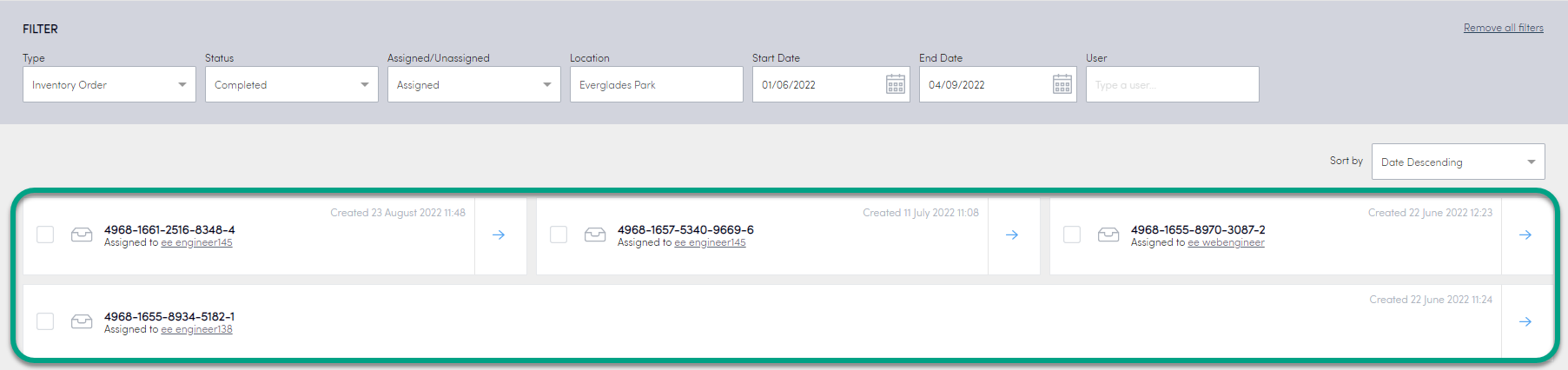คำสั่งซื้อสินค้าคงคลัง
ใช้ Konnect HQ เพื่อสร้างและจัดการคำสั่งซื้อสินค้าคงคลังสำหรับองค์กรของคุณ คำสั่งซื้อเหล่านี้สามารถเก็บไว้ในตู้ล็อกเกอร์เพื่อให้พนักงานขับรถหรือวิศวกรมารับได้อย่างรวดเร็ว
บุคคลดังกล่าวยังสามารถสร้างคำสั่งซื้อสินค้าคงคลังหรือที่เรียกว่าคำสั่งซื้อด้วยตนเอง ซึ่งคุณสามารถจัดการได้จากหน้านี้ คำสั่งซื้อด้วยตนเอง เหล่านี้สามารถสร้างใน HQ หรือ App ขึ้นอยู่กับผู้ใช้และโปรไฟล์
ก่อนเริ่มดำเนินการ
- คุณต้องเปิดใช้งาน สินค้าคงคลัง โปรดสอบถามรายละเอียดเพิ่มเติมจากผู้ดูแลระบบ ByBox ของคุณ
สร้างคำสั่งซื้อสินค้าคงคลัง
คุณสามารถสร้างคำสั่งซื้อสินค้าคงคลังได้โดยตรงจาก Konnect HQ
วิธีสร้างคำสั่งซื้อสินค้าคงคลัง:
- คลิกที่ คำสั่งซื้อ > คำสั่งซื้อทั้งหมด
- คลิก สร้างคำสั่งซื้อ
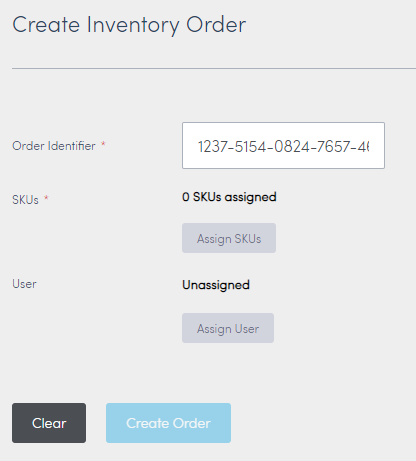
- คลิก กำหนด SKU
หมายเหตุ: อย่าลืมกำหนด SKU ให้กับตู้สินค้าคงคลังก่อน จากนั้นจึงกำหนด SKU ให้กับพัสดุ โปรดดู กำหนด SKU ให้กับพัสดุสินค้าคงคลัง ใน SKU - ค้นหาข้อมูล SKU ที่เหมาะสม
หมายเหตุ: คุณสามารถค้นหาตามชื่อ SKU หรือกรองรายการตาม ตำแหน่งที่ตั้ง - เลือก SKU หนึ่งรายการหรือ SKU หลายรายการจากรายการนั้น
- คลิก กำหนด SKU
- (ไม่บังคับ) คลิก กำหนดผู้ใช้
หมายเหตุ: คุณอาจต้องการยกเลิกการกำหนดคำสั่งซื้อ เพื่อให้ผู้ใช้ใด ๆ ของคุณสามารถกำหนดหรือรับคำสั่งซื้อได้ - เลือก สร้างคำสั่งซื้อ
คำสั่งซื้อจะปรากฏในรายการสินค้าคงคลังของคุณใน Konnect HQ หากคุณกำหนดผู้ใช้ให้กับคำสั่งซื้อ ผู้ใช้จะได้รับการแจ้งเตือนไปที่ Konnect App
คุณสามารถติดตามสินค้าคงคลังในคลังสินค้าทั้งหมดของคุณได้ใน Konnect HQ
คุณสามารถดูข้อมูลนี้ได้สองวิธี:
- สินค้าคงคลัง > หน้า SKU
- ส่วนหลัก > หน้า ตำแหน่งที่ตั้ง
ดูสินค้าคงคลังในคลังสินค้า
วิธีดูสินค้าคงคลังในคลังสินค้าจาก สินค้าคงคลัง > หน้า SKU:
- เลือก สินค้าคงคลัง > SKU
- เลือกลูกศรสีฟ้าด้านข้าง SKU ที่คุณต้องการดู
- ข้อมูลทั่วไปเกี่ยวกับ SKU จะปรากฏขึ้น:
- จำนวนตำแหน่งที่ตั้ง
- จำนวนตู้
- จำนวนรายการ
- จำนวนปัญหา
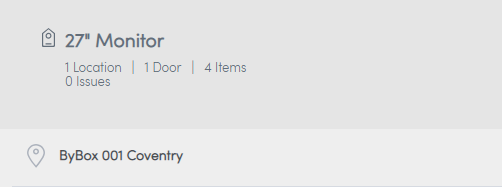
- เลือก ตำแหน่งที่ตั้ง ที่เกี่ยวข้อง
- ดูรายละเอียดเพิ่มเติมเกี่ยวกับคลังสินค้าที่ตู้ของคุณ
แท็บ | รายละเอียด |
รายการ | แสดงจำนวนของรายการในแต่ละตู้ |
คำสั่งซื้อสินค้าคงคลัง | แสดงรายละเอียดของคำสั่งซื้อสินค้าคงคลัง |
ปัญหา | แสดงข้อผิดพลาดหรือปัญหาเกี่ยวกับคลังสินค้าในตู้ เช่น Konnect HQ แสดงข้อผิดพลาดหากคุณมีสิ่งของที่ไม่เกี่ยวข้องกับ SKU แต่มีการสแกนเข้าตู้แล้ว |
วิธีดูสินค้าคงคลังในคลังสินค้าจาก ส่วนหลัก > หน้า ตำแหน่งที่ตั้ง:
- เลือก ส่วนหลัก > ตำแหน่งที่ตั้ง
- เลือกลูกศรสีฟ้าด้านข้าง ตำแหน่งที่ตั้ง ที่คุณต้องการดู
- ดูรายละเอียดเพิ่มเติมเกี่ยวกับคลังสินค้าที่ตู้ของคุณ
ดูรายละเอียดคำสั่งซื้อสินค้าคงคลัง
คุณสามารถดูข้อมูลที่เจาะจงของ คำสั่งซื้อสินค้าคงคลัง
วิธีดูรายละเอียดสินค้าคงคลัง:
- เลือก คำสั่งซื้อ > คำสั่งซื้อทั้งหมด
- ดูคำสั่งซื้อสินค้าคงคลังทั้งหมด
หากจำเป็น ให้กรองคำสั่งซื้อสินค้าคงคลังตามช่องต่าง ๆ:
ช่อง
รายละเอียด
ประเภท
เลือกรายการใดรายการหนึ่งต่อไปนี้ หรือไม่เลือกเลย:
- สินค้าคงคลัง
คำสั่งซื้อด้วยตนเอง
สถานะ เลือกรายการใดรายการหนึ่งต่อไปนี้ หรือไม่เลือกเลย:
- อยู่ระหว่างดำเนินการ
- ดำเนินการเสร็จสิ้น
ยกเลิกแล้ว
กำหนด/ยกเลิกการกำหนด เลือกรายการใดรายการหนึ่งต่อไปนี้ หรือไม่เลือกเลย: - กำหนดให้กับผู้ใช้แล้ว
ยกเลิกการกำหนดให้กับผู้ใช้
ตำแหน่งที่ตั้ง กรอกตำแหน่งที่ตั้ง วันที่เริ่มต้น เลือกวันที่เริ่มต้น วันที่สิ้นสุด เลือกวันที่สิ้นสุด
แก้ไขคำสั่งซื้อสินค้าคงคลัง
คุณสามารถเปลี่ยนแปลงคำสั่งซื้อสินค้าคงคลังของคุณ
แก้ไขหมายเลขอ้างอิง
วิธีแก้ไขหมายเลขอ้างอิง:
- เลือก แก้ไข
- กรอกหมายเลขใหม่ใน ข้อมูลอ้างอิง
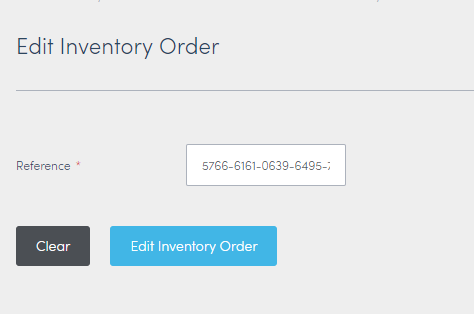
- เลือก แก้ไขคำสั่งซื้อสินค้าคงคลัง
หมายเลขอ้างอิงของคุณได้รับการปรับปรุงแล้ว
เปลี่ยนข้อมูล SKU สำหรับคำสั่งซื้อสินค้าคงคลัง
คุณสามารถเปลี่ยนแปลงข้อมูล SKU ได้จากหน้า คำสั่งซื้อทั้งหมด
วิธีเปลี่ยนผู้ใช้:
- เลือก คำสั่งซื้อ > คำสั่งซื้อทั้งหมด
- ค้นหาหรือใช้ตัวกรองเพื่อค้นหาคำสั่งซื้อสินค้าคงคลัง
- เลือกลูกศรสีฟ้าด้านข้างคำสั่งซื้อ สินค้าคงคลัง ที่คุณต้องการดู
- เลือกปุ่มที่เหมาะสม:
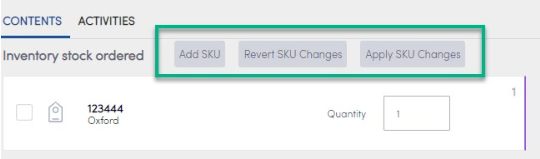
ช่อง | รายละเอียด |
เพิ่ม SKU | เลือกเพื่อเพิ่ม SKU ใหม่ไปยังคำสั่งซื้อ |
ยกเลิกการเปลี่ยนแปลง SKU | เลือกเพื่อยกเลิกการเปลี่ยนแปลงใด ๆ ที่คุณได้ทำกับจำนวน SKU |
ปรับใช้การเปลี่ยนแปลง SKU | เลือกเพื่อปรับใช้การเปลี่ยนแปลงใด ๆ ที่คุณได้ทำกับจำนวน SKU |
เปลี่ยนหรือยกเลิกการกำหนดผู้ใช้ให้กับคำสั่งซื้อสินค้าคงคลัง
คุณสามารถเปลี่ยนการกำหนดผู้ใช้ได้จากหน้า คำสั่งซื้อทั้งหมด
วิธีเปลี่ยนผู้ใช้:
- เลือก คำสั่งซื้อ > คำสั่งซื้อทั้งหมด
- ค้นหาหรือใช้ตัวกรองเพื่อค้นหาคำสั่งซื้อสินค้าคงคลัง
- เลือกลูกศรสีฟ้าด้านข้างคำสั่งซื้อ สินค้าคงคลัง ที่คุณต้องการดู
- หากมีการกำหนดผู้ใช้ คุณสามารถ เปลี่ยนผู้ใช้ หรือ ยกเลิกการกำหนดผู้ใช้
- หากไม่มีการกำหนดผู้ใช้ คุณสามารถ เพิ่มผู้ใช้
ค้นหาคำสั่งซื้อสินค้าคงคลังที่เปิดอยู่
คุณสามารถค้นหาคำสั่งซื้อและกรองผลลัพธ์ได้จากหน้า คำสั่งซื้อทั้งหมด
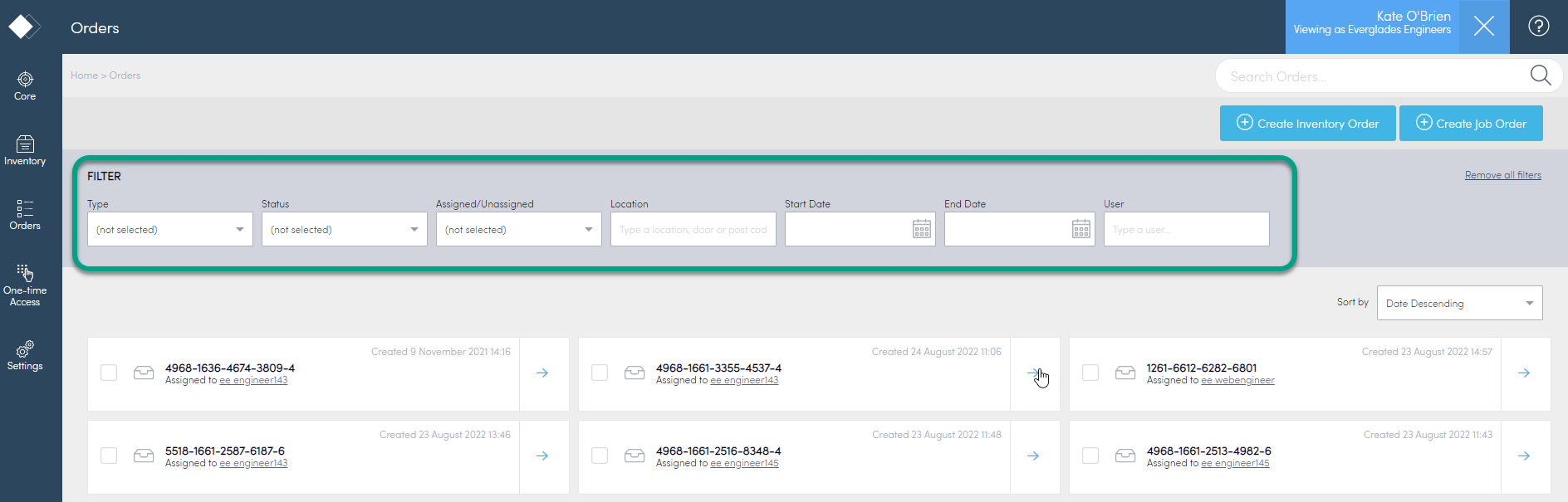
เลือกตัวกรองที่เหมาะสม
ตัวกรอง รายละเอียด ประเภท เลือกจาก:
- สินค้าคงคลัง - คำสั่งซื้อดำเนินการใน Konnect HQ
- คำสั่งซื้อด้วยตนเอง - คำสั่งซื้อดำเนินการใน Konnect App
- คำสั่งงาน - คำสั่งซื้อดำเนินการใน Konnect HQ
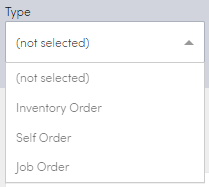
สถานะ เลือกจาก:
- อยู่ระหว่างดำเนินการ
- ดำเนินการเสร็จสิ้น
- ยกเลิกแล้ว
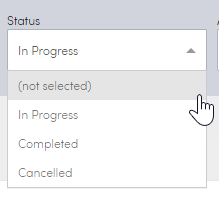
กำหนด/ยกเลิกการกำหนด เลือกจาก:
- กำหนดแล้ว
- ยกเลิกการกำหนด
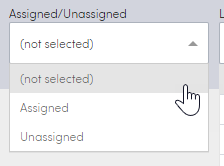
ตำแหน่งที่ตั้ง เลือกตำแหน่งที่ตั้ง

วันที่เริ่มต้น เลือกวันที่เริ่มต้น
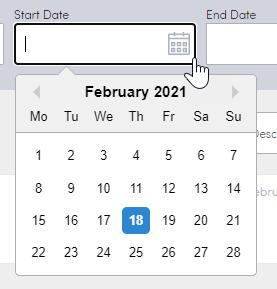
วันที่สิ้นสุด เลือกวันที่สิ้นสุด
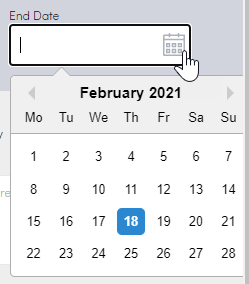
ผู้ใช้ พิมพ์ชื่อของผู้ใช้
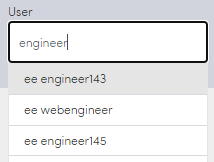
- เมื่อตั้งค่าตัวกรองแล้ว รายการผลลัพธ์จะปรากฏ คุณสามารถเข้าดูรายละเอียดเพิ่มเติมเกี่ยวกับคำสั่งซื้อแต่ละรายการจากหน้านี้